 SourceTree Nedir?
SourceTree Nedir?
SourceTree, Atlassian‘ın çıkarmış olduğu, Git projelerinin yönetimini kolaylaştıran oldukça kullanışlı bir masaüstü uygulamasıdır. Bitbucket başta olmak üzere, Github ve Stash gibi diğer sistemlerdeki Git repository‘lerinizi yönetmenizi oldukça kolaylaştıran bir uygulamadır.
Nasıl Yüklerim?
Uygulamayı, bu linkten indirip kurabilirsiniz. Windows ve Mac OS X için sürümleri mevcut.
Kurulum sırasında sizden, uzak sunucularda yer alan repository‘lerinizi yönetebilmeniz için hesap bilgisi isteyecektir. Bir önceki yazımda Bitbucket ile ilgili gerekli bilgileri vermiştim. Burada, Bitbucket hesabınızı verebilirsiniz.
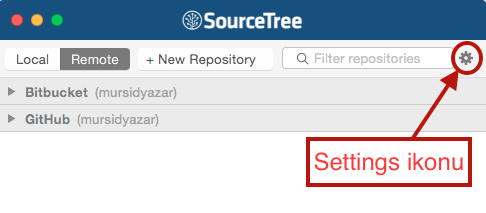 Yükledikten sonra karşınıza sağdaki gibi bir ekran gelecek.
Yükledikten sonra karşınıza sağdaki gibi bir ekran gelecek.
Hesap Ekleme
- Eğer yeni bir hesap eklemek istiyorsanız. Sağ üstte yer alan Settings ikonuna tıklayın.
 Burada, varolan hesaplarınızı görebilir ve gerekli düzenlemeleri yapabilirsiniz. Hesap eklemek için Add Account… butonuna tıklayın.
Burada, varolan hesaplarınızı görebilir ve gerekli düzenlemeleri yapabilirsiniz. Hesap eklemek için Add Account… butonuna tıklayın.
 Yanda gördüğünüz gibi gerekli bilgileri giriniz. Burada Host alanından Bitbucket, Github ya da Stash‘ten herhangi birini seçebilirsiniz. Gerekli bilgileri girdikten sonra OK butonuna bastığınızda hesabınız eklenmiş olacaktır.
Yanda gördüğünüz gibi gerekli bilgileri giriniz. Burada Host alanından Bitbucket, Github ya da Stash‘ten herhangi birini seçebilirsiniz. Gerekli bilgileri girdikten sonra OK butonuna bastığınızda hesabınız eklenmiş olacaktır.

Hesabınızı ekledikten sonra eğer o hesapınızda repository‘leriniz varsa artık burdan yönetebilirsiniz. Eğer hesabınızda hiç repository yoksa bu yazımı okuyarak yeni bir repository oluşturabilirsiniz.
Clone İşlemi
Clone, daha önce bahsettiğim gibi, bir repository‘nin bir yerden başka bir yere kopyalanması işlemidir. Şimdi, uzak sunucuda yer alan bir repository’yi nasıl Clone edeceğimizi göreceğiz. Yukarıdaki resimde gördüğünüz gibi repository‘nin solunda Clone sekmesi mevcut. Şimdi bu sekmeye tıklayalım.

Karşınıza sağdaki gibi bir pencere açılacak.
- Burada Destination Path alanından Repository‘nin clone edileceği dizini seçin.
- Name alanında da Repository‘nizin local’deki ismini belirleyin.
- Ardından Clone butonuna basın.
Evet, artık repository‘niz belirttiğiniz dizinde bulunuyor.
Repository’ye Proje Ekleme
Şimdi, belirttiğiniz dizine istediğiniz bir projeyi koyabilirsiniz. Ben project adında bir klasör ve içerisine de benioku adında bir txt dosyası koydum.
 Daha sonra SourceTree‘ye geri dönüyoruz ve repository‘mize çift tıklıyoruz.
Daha sonra SourceTree‘ye geri dönüyoruz ve repository‘mize çift tıklıyoruz.
Karşımıza şöyle bir ekran açılacak;
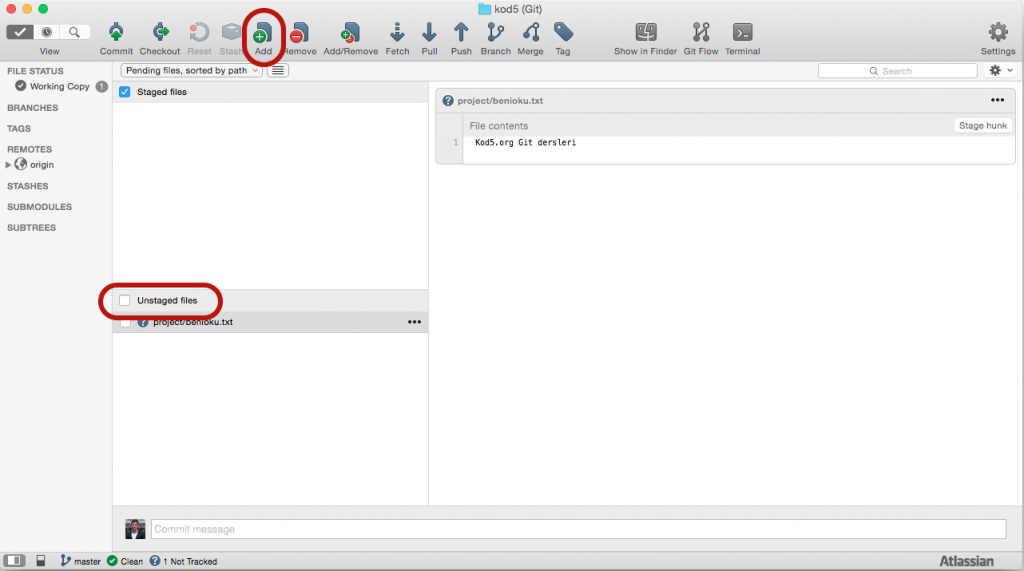
Add İşlemi
Add işlemi, belirlediğiniz bir dosyayı ya da tüm projeyi çalışma dizinine(Index) ekler. Yani Commit‘lenmeye hazır hale getirir.
Gördüğünüz gibi, project klasörünün içerisine koymuş olduğum txt dosyası anında algılanmış durumda. Şimdi, Üst kısımda yer alan Add sekmesine ya da sol tarafta yer alan Unstaged files sekmesine tıklayarak bu işlemini gerçekleştirebilirsiniz.

Commit İşlemi
Add işlemini gerçekleştirdikten sonra sıra geldi Commit‘e. Commit, çalışma dizinine eklenen dosyaları head denilen .git klasörü içindeki kısıma ekler. Commit işlemi yerelde gerçekleşen bir işlemdir. Uzak sunucudaki repository‘de bir değişiklik yapmaz.
Commit işlemi, için yukardaki resimde işaretlediğim, üst menüde yer alan Commit sekmesinden gerçekleştirilir. Sekmeye tıkladıktan sonra aşağıda gördüğünüz ekran açılır. Boluğa Commit mesajınızı girdikten sonra Commit butonuna tıklayarak işlemi tamamlıyoruz.

İlk Commit‘imizi gerçekleştirdik. Şimdi test amaçlı olarak, hazırladığımız txt dosyasında ufak bir değişiklik yapalım ve ne olduğunu görelim. Dosyaya yeni birkaç kelime girip tekrar SourceTree‘ye döndüğümde değişikliklerin algılandığını gördüm ve değişiklikleri hemen Add ettim. Bunu aşağıdaki resimde de görebilirsiniz. Daha sonra bu değişiklikleri Second commit mesajıyla tekrar Commit‘leyelim.
Push İşlemi
Sıra geldi Push işlemine. Push işlemi, Commit‘lenmiş değişiklikleri uzak sunucudaki repository‘ye göndermenizi sağlayan işlemdir. Bu işlemi yapmak için yine üstteki resimde işaretlediğim, üst menüde yer alan Push sekmesine tıklıyoruz. Çıkan ekranda OK butonuna basıyoruz ve bu işlemi de tamamlıyoruz.
Bitbucket’tan Kontrol
Evet, geldik son aşamaya. Şimdiye kadar ne yaptık sırasıyla bakalım;
- SourceTree‘yi yükledik,
- SourceTree‘ye daha önceden açmış olduğumuz Bitbucket hesabını ekledik,
- Daha önceden Bitbucket üzerinde oluşturmuş olduğumuz repository‘yi bilgisayarımıza Clone‘ladık.
- Clone‘ladığımız repository’ye bir proje koyduk,
- Projeyi SourceTree kullanarak Add ettik,
- Add ettiğimiz projeyi Commit‘ledik,
- Commit‘lediğimiz projede değişiklik yapıp ikinci kez Add ve Commit işlemlerini uyguladık,
- Son olarak yaptığımız bütün değişiklikleri uzak sunucuya Push ettik.
Şimdi gelelim fasulyenin faydalarına :D. Değişikliklerimiz uzak sunucuya gitmiş mi acaba?
Bitbucket hesabımızı açalım ve orada repository‘yi görüntüleyelim.
- Yan tarafta gördüğünüz gibi yaptığımız iki Commit işlemi gözüküyor.
- Source kısmına geldiğimizde de projemizi son haliyle görebiliyoruz. Aşağıda gördüğünüz gibi.
Bu yazımızın da sonuna geldik. Artık projelerinizi uzak sunuculara koyup, kodlarınıza internetin olduğu her yerden erişebilirsiniz. 😉

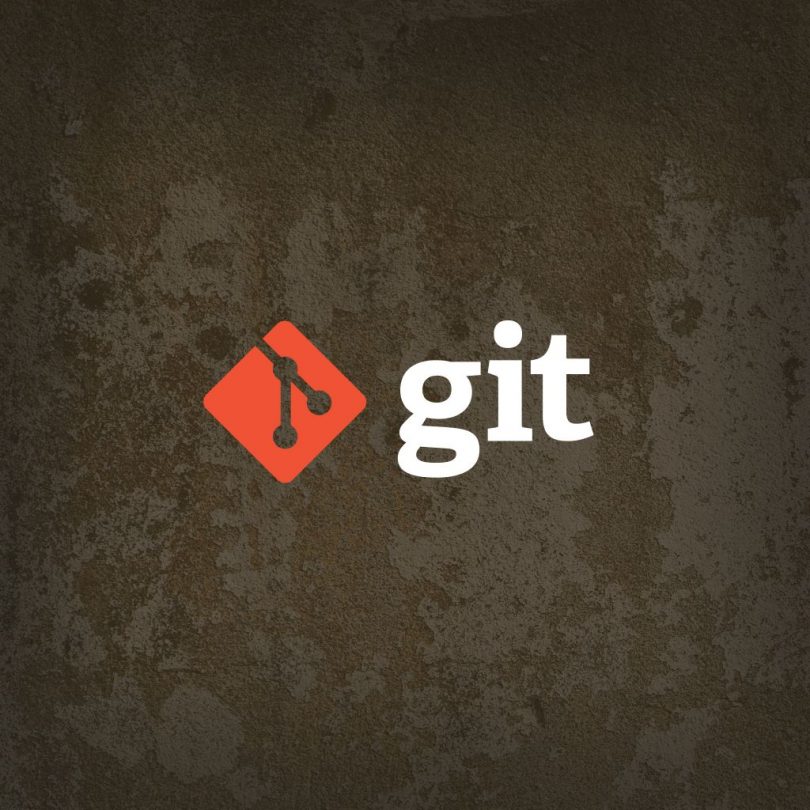



[…] SourceTree Kullanımı –> […]
[…] http://kod5.org/sourcetree-kullanimi/ […]
merhaba sourece tree ile bir takım halinde çalışma ilgi alanımda şuan. source tree yüklerken sizin ekrandan farklı olarak benden hesaplara ait bilgi girmemi istemiyor. hatta settings bölümünde de bitbucket hesabımı ekleyebileceğim bir pencere mevcut değil 🙁 bu yüzden commit aşamasına gelemiyorum. bitbucket ile source tree arasındaki bağlantıyı nasıl kuracağım?
Merhaba, hangi işletim sistemini kullanıyorsunuz. (Mac OS, Windows, Linux…)
Merhaba.
Öncelikle ders oldukça işime yaradı ama şöyle bir şey var. Diyelimki benim zaten üstünde çalıştığım bir proje var(Localde) bunu bitbucket’e göndermek istiyorum.Bunu yapmanın yolu nedir?
Merhaba Hakan Bey,
Öncelikle Sourcetree üzerinden localde bir repository oluşturup proje dosyalarınızı bu repository içine alın daha sonra yine sourcetree üzerinden repositorye sağ tıklayıp publish to remote deyin. Ya da tam tersini de yapabilirsiniz. Yani, remote ta bir repository oluşturup o repository’yi locale clone edip, proje dosyalarınızı localdeki repository içerine kopyalayabilirsiniz. İki durumda da kopyalama işlemini yaptıktan sonra commit ve push işlemlerini yaparak kodlarınızı remote da tutabilirsiniz.
Kolay gelsin.